
Joseph Goodman
0
5076
1398
 Si vous passez beaucoup de temps à travailler sur votre ordinateur sans l'aide de la société Big Brother pour surveiller ce que vous faites, vous risquez de perdre un peu plus de temps que vous n'auriez dû, comme Twitter, Facebook et la procrastination de votre journée. Bien qu’il n’y ait rien de mal avec les bons vieux loisirs, le dicton “le temps, c'est de l'argent” signifie beaucoup si vous lisez des mentions sur Twitter au lieu de traiter une échéance de projet lié au travail.
Si vous passez beaucoup de temps à travailler sur votre ordinateur sans l'aide de la société Big Brother pour surveiller ce que vous faites, vous risquez de perdre un peu plus de temps que vous n'auriez dû, comme Twitter, Facebook et la procrastination de votre journée. Bien qu’il n’y ait rien de mal avec les bons vieux loisirs, le dicton “le temps, c'est de l'argent” signifie beaucoup si vous lisez des mentions sur Twitter au lieu de traiter une échéance de projet lié au travail.
À cet égard, un programme très utile appelé RescueTime peut agir comme votre propre service de suivi du temps, chronométrant ce que vous faites sur votre ordinateur..
Comment ça marche
Tout ce que RescueTime exige, c’est que vous enregistriez un site, puis que vous téléchargiez et installiez son collecteur de données Mac, qui surveillera en arrière-plan toutes les applications que vous utilisez, les sites Web que vous visitez et les fichiers sur lesquels vous travaillez toute la journée..
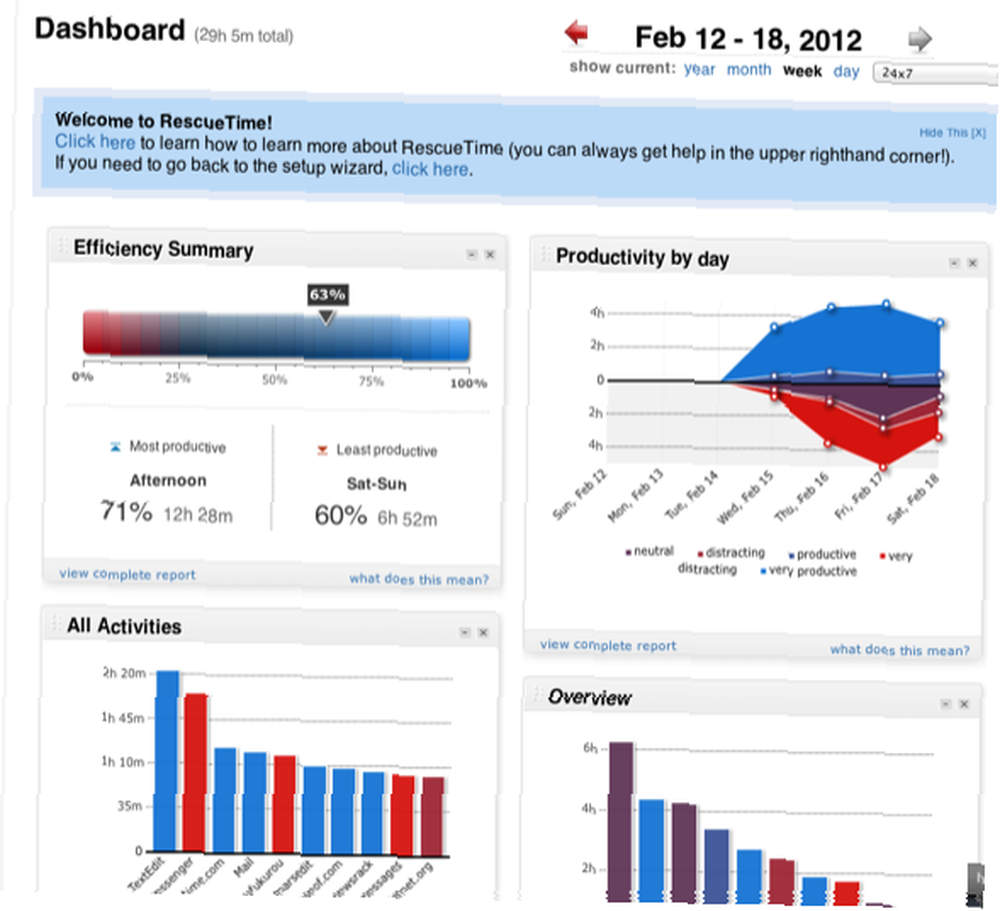
RescueTime fonctionne comme un espion sournois prenant des notes sur le temps que vous passez, par exemple, sur Facebook, sur le temps qu'il vous faut pour finir de rédiger un rapport et sur le temps que vous passez à lire et à répondre aux e-mails..

Connaître ce type d'informations de suivi peut signifier affronter des vérités difficiles que vous ne passez que deux heures par jour à effectuer un travail productif, ou une excellente façon de déterminer les moments de la journée où vous êtes le plus productif - le matin , après-midi ou soirée. Si vous êtes un pigiste, RescueTime peut vous aider à savoir combien de temps vous passez à la réalisation de projets..
Le tableau de bord
L'icône Mac Data Collector se trouve dans la barre de menus, ce qui constitue un moyen pratique de cliquer sur la page Tableau de bord de votre compte RescueTime. Vous y obtiendrez un aperçu de toutes vos activités informatiques, des moments de la journée où vous êtes le plus et le moins productif, et “Résumé d'efficacité” qui rapporte une mesure du rapport entre votre temps productif et votre temps de distraction.
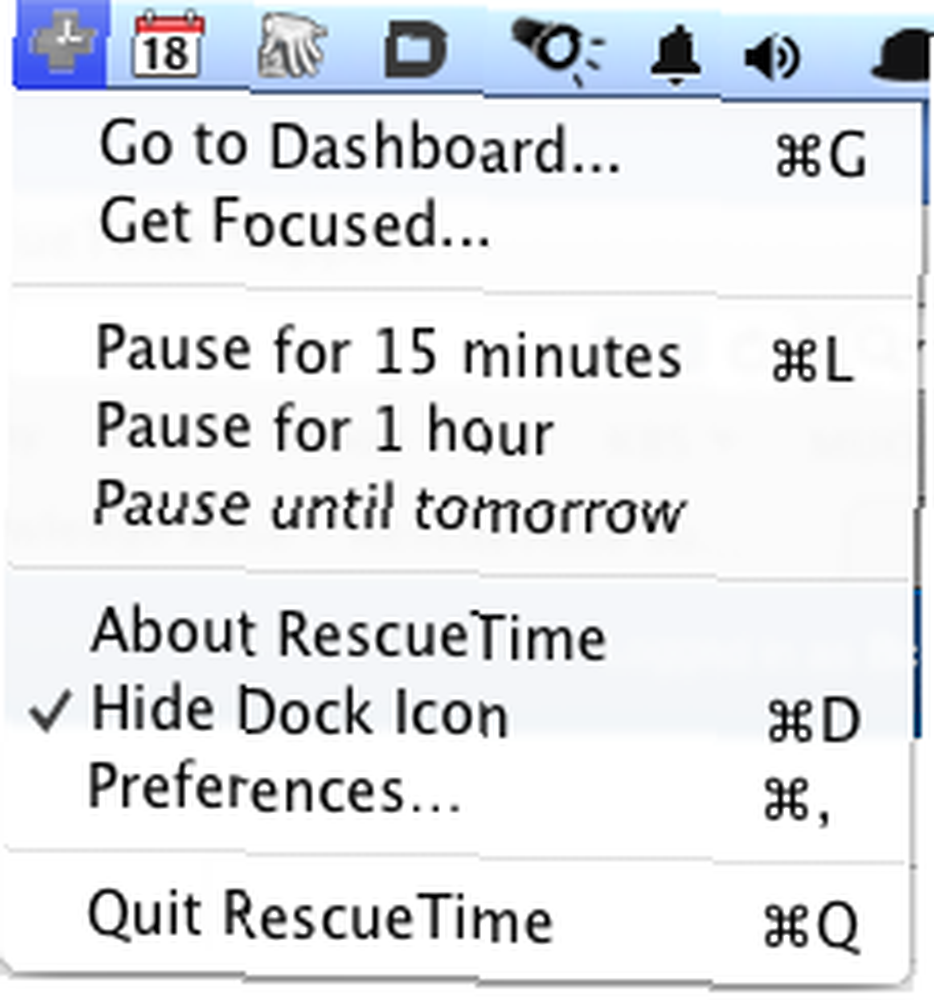
Toutes vos activités informatiques sont classées sous des éléments tels que E-mail, Design / Composition, News / Opinion, Business, Divertissement, Référence, etc…
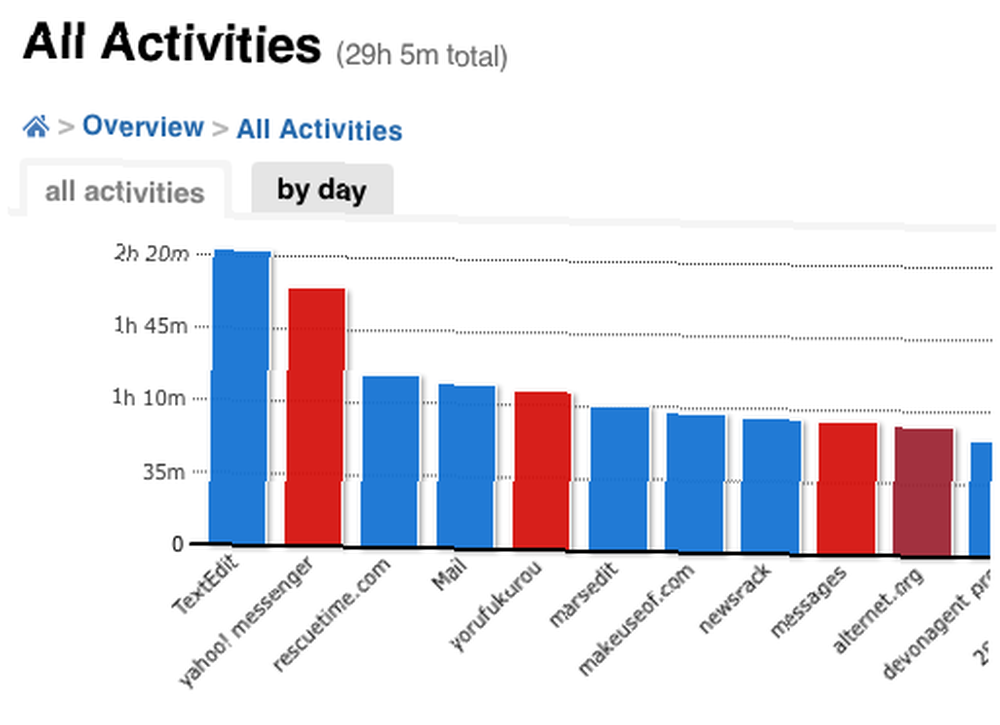
Rapports de temps
Vous pouvez approfondir vos recherches dans les rapports du tableau de bord pour obtenir des informations plus détaillées sur les catégories, les mesures de productivité, les activités individuelles, les objectifs personnels et l'heure à laquelle vous êtes le plus efficace de votre travail..
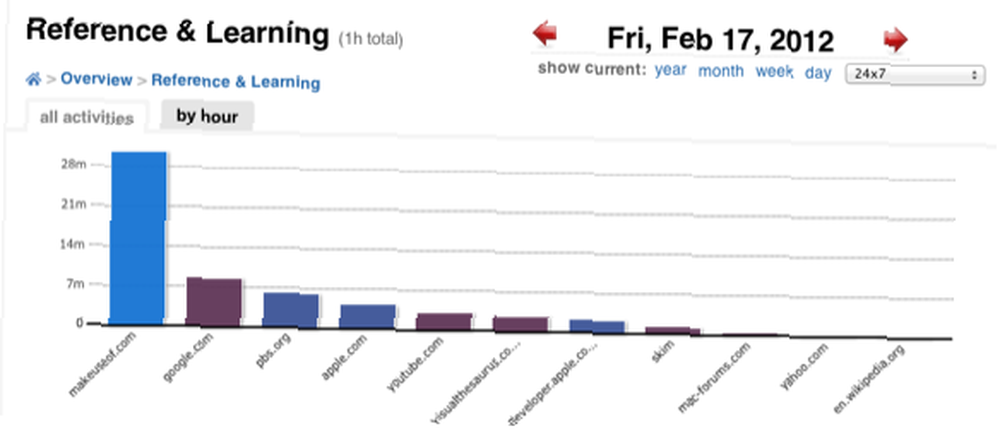
Vous surveiller
Bien que RescueTime puisse qualifier votre temps passé sur Twitter ou MakeUseOf de distraction, vous pouvez indiquer le contraire. Après avoir passé plusieurs heures à utiliser RescueTime, vous pouvez cliquer sur Classer les activités, sous le Réglages menu et définir les activités que vous considérez comme “très productif,” “très distrayant,” ou quelque part entre.

Ainsi, par exemple, lorsque je visite MakeUseOf, je veux que RescueTime indique que le temps est toujours “très productif.” De même, lorsque je travaille dans TextEdit, un aperçu du programme de traitement de texte TextEdit [Mac] Un aperçu du programme de traitement de texte TextEdit [Mac] et de Dragon Dictate Arrêtez de taper: Mieux apprendre à dicter du texte avec Dragon Dictate pour les appareils mobiles [iOS] Arrêtez de taper: Mieux apprendre à dicter du texte avec Dragon Dictate pour appareils mobiles [iOS] Les applications iPhone, Dragon et Dragon Search de Nuance sont disponibles en téléchargement gratuit depuis plus d'un an. Depuis lors, la société a ajouté quelques autres voix similaires aux applications texte à sa ligne…, ces activités comptent pour une productivité de +2. Cependant, lorsque je discute sur Yahoo! Messenger ou passer du temps sur TweetDeck Pourquoi TweetDeck mérite-t-il un deuxième coup d'oeil sur Twitter Pourquoi TweetDeck vaut-il un deuxième regard sur Twitter? Ces derniers mois, Twitter est devenu mon lieu de prédilection pour les réseaux sociaux, principalement parce que je le trouve moins chronophage que Facebook et Tumblr, et je peux certainement le mettre à jour plus vite que je peux…, ce temps est compté comme un “distraction,” bien que les deux activités rompent la monotonie de ma journée.

Certaines activités que vous indiquerez comme “neutre”, et ce temps ne sera pas compté pour ou contre votre cote d'efficacité de productivité.
De même, vous pouvez également gérer et personnaliser les catégories attribuées, en indiquant exactement ce que vous faites lorsque vous utilisez des applications particulières ou visitez des sites Web particuliers..
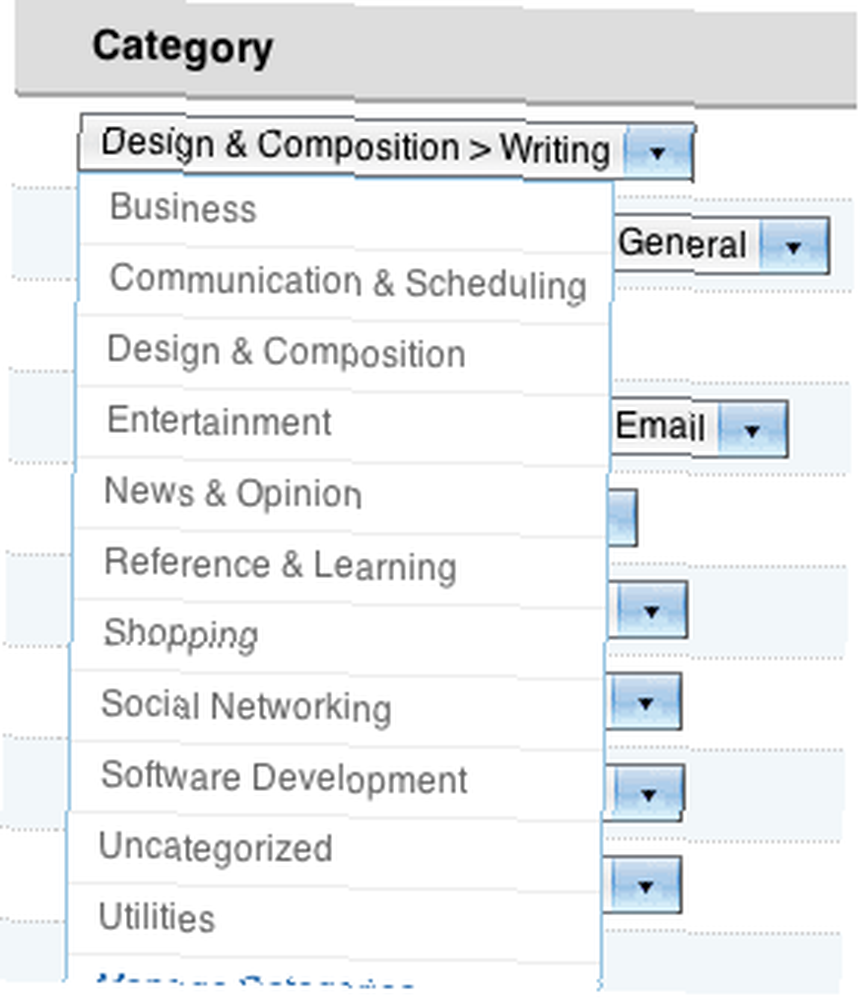
Sous le Activités page, vous pouvez également choisir de supprimer des activités individuelles ou de faire en sorte que RescueTime ignore complètement un site Web ou une application surveillé et signalé. Par exemple, je demande à RescueTime d’ignorer Facebook (Rescue nomme par défaut une “distraction”) parce que je ne visite jamais le site, mais ma fille le fait. Pour localiser le bouton supprimer / ignorer, vous devez placer le curseur de votre souris à proximité de l'heure indiquée pour l'activité afin qu'elle apparaisse. On ne peut pas voir autrement.
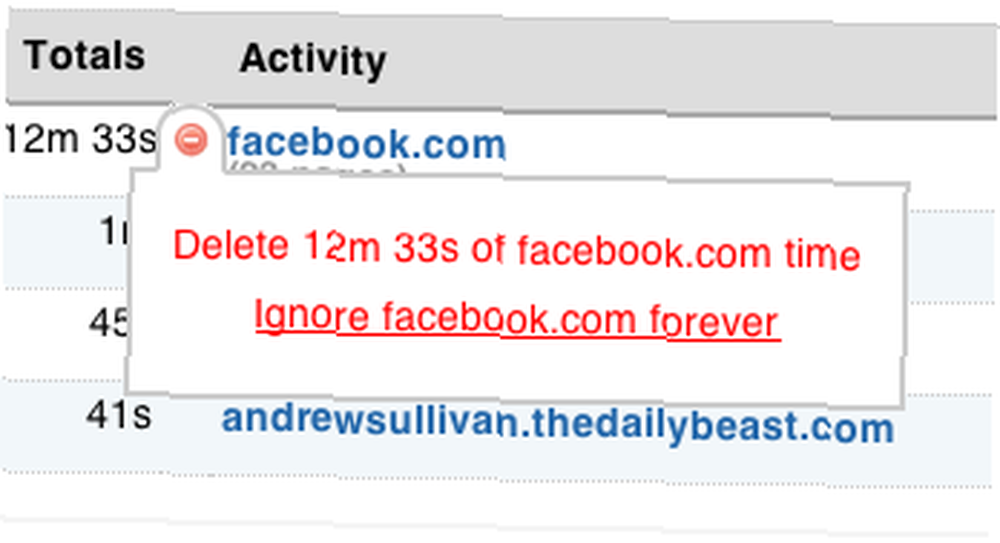
Les développeurs de RescueTime sont très généreux avec leurs offres dans la version Lite de son service en ligne, fournissant des informations très importantes et utiles sur la façon dont vous passez votre temps sur l'ordinateur. Cependant, la version Pro de RescueTime offre des détails d'activité spécifiques qui fournissent des rapports sur des documents spécifiques, des pages Web, des fenêtres de discussion et bien plus encore. Il fournit également d'autres fonctionnalités pour le suivi du temps hors connexion, la réception d'alertes de temps liées aux objectifs de productivité que vous définissez et pour vous aider à bloquer les éléments d'Internet perturbants. Sur la base de ma première semaine d’utilisation de RescueTime, j’ai l’intention de souscrire à quelques mois de la version Pro afin de mieux comprendre l’efficacité de ma gestion du temps..
RescueTime est similaire à Slife.com, un site de suivi du temps auparavant populaire, qui fonctionne toujours sur mon Mac, mais le site lui-même ne semble plus être mis à jour avec de nouvelles fonctionnalités et de nouveaux services. Et ce n'est pas aussi détaillé dans ses rapports que RescueTime.
Dites-nous ce que vous pensez de ResecueTime et comment vous l’utilisez. Pour d'autres idées sur les services de suivi du temps, consultez “6 Logiciel utile de suivi du temps de travail.” 6 Logiciel de suivi du temps de bureau utile 6 Logiciel de suivi du temps de bureau utile











